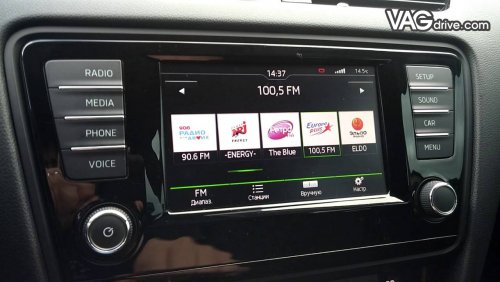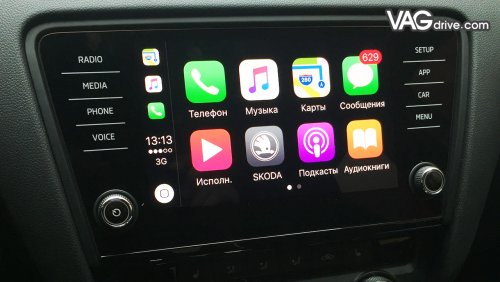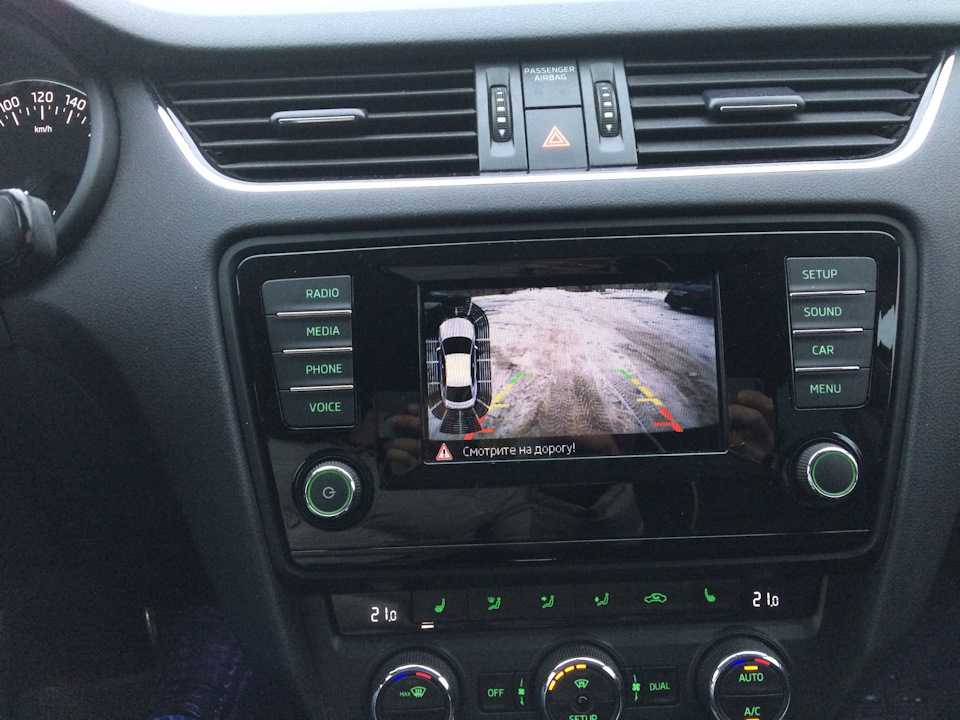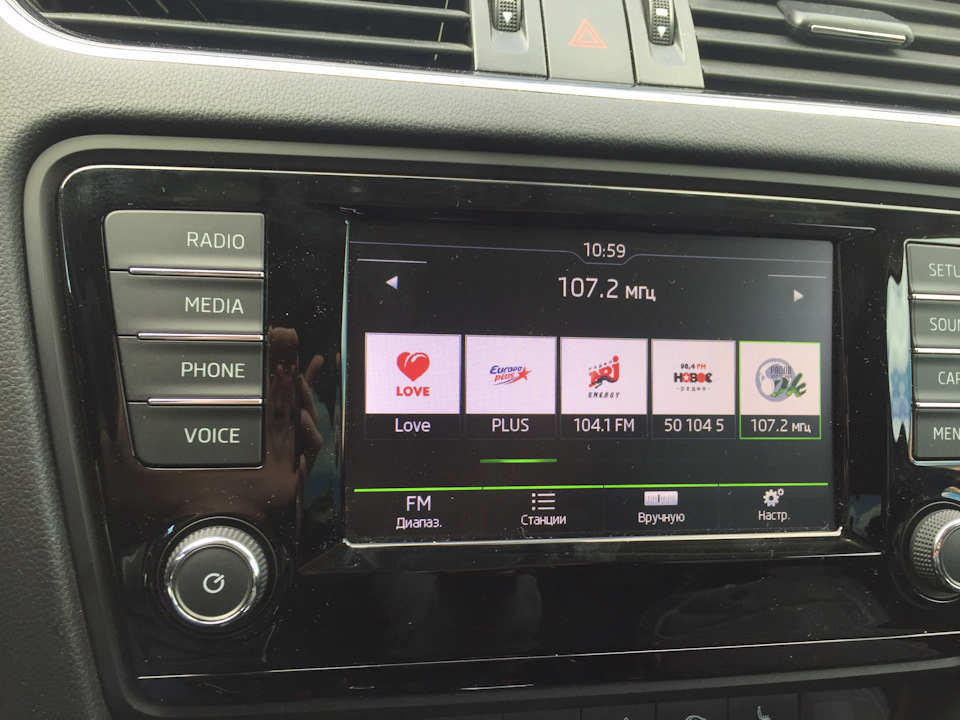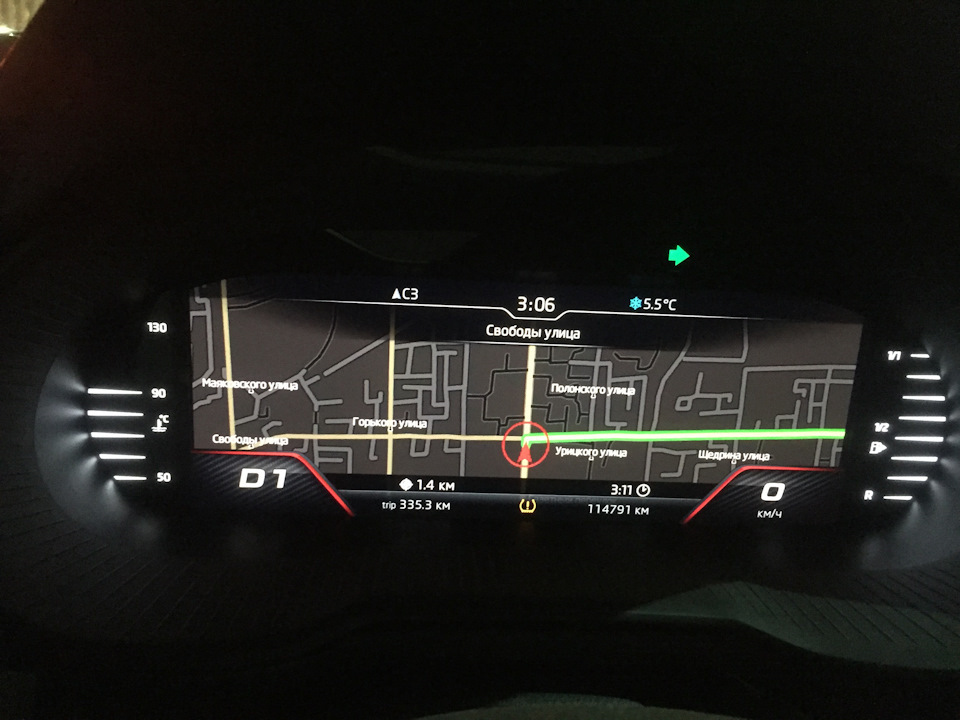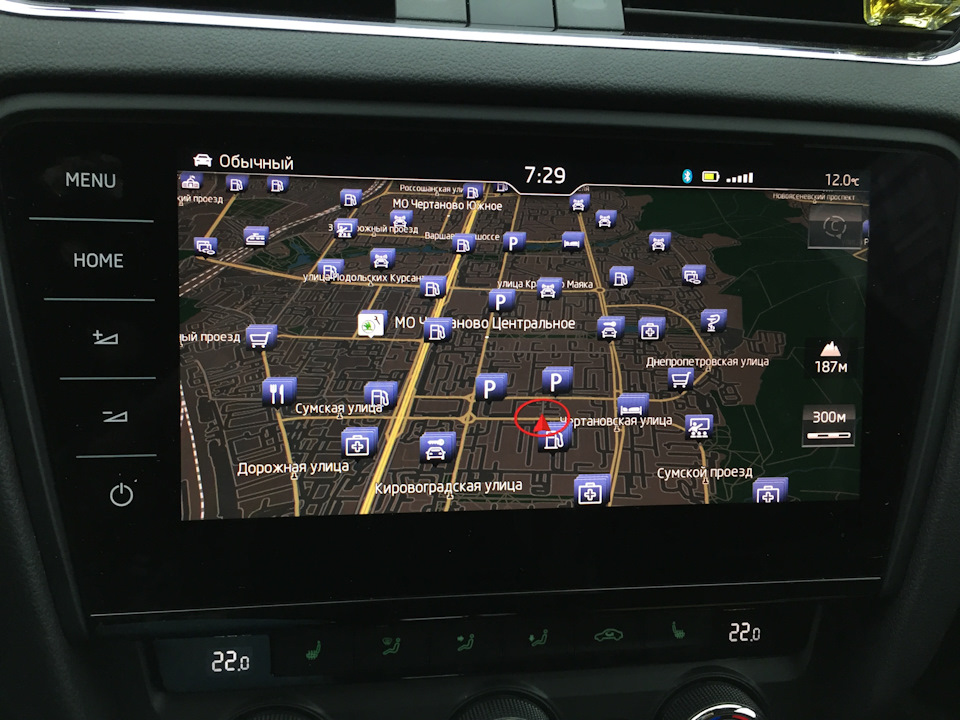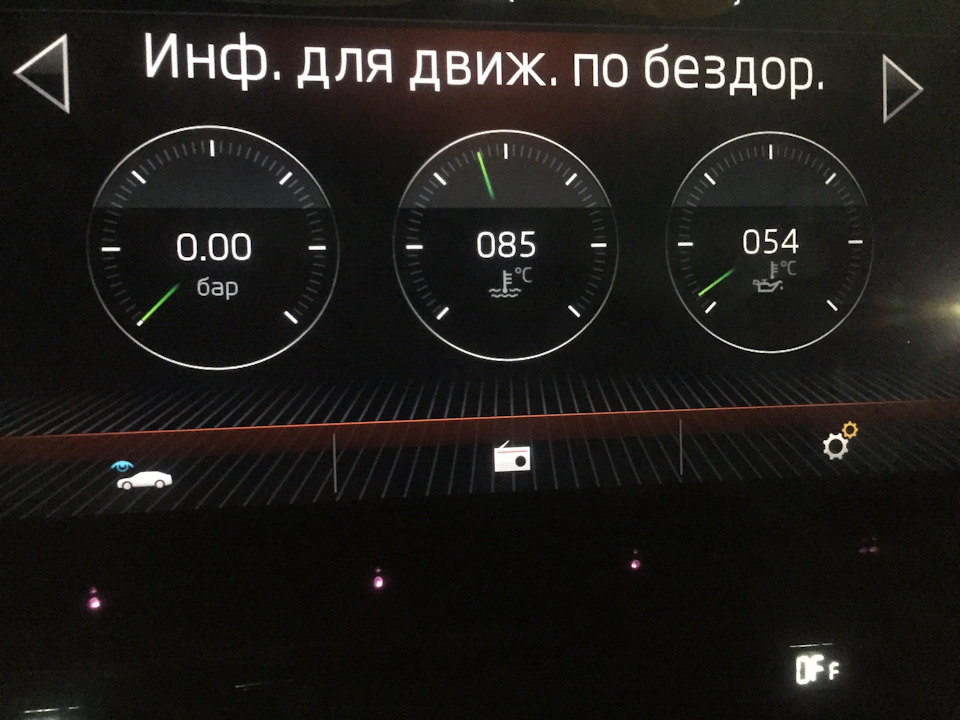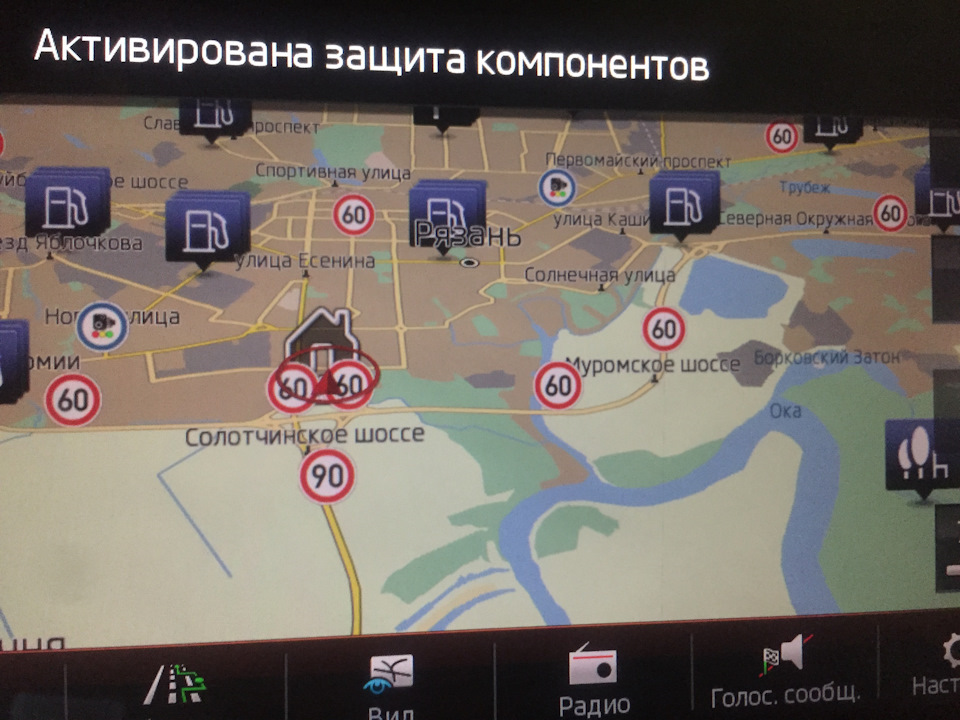Справочная информация о головных устройствах Шкода
Модели, поколения, характеристики, документация
В данной статье я постараюсь рассказать подробно о всех штатных головных устройствах, которые ставились и ставятся на автомобили Skoda. Данная статья-справочник будет постоянно обновляться, поэтому если заметите какую-то ошибку или несоответствие — пишите в комментариях, обязательно поправим. К большому сожалению подробной информации на эту тему в интернете практически нет. Поэтому все материалы были добыты с большим трудом. Соответственно огромная просьба, при копировании данной статьи или ее частей указывайте ее источник.
Основная информация
Безусловно инженеры Skoda позаимствовали техническое обеспечение и интерфейс у головной компании Volkswagen, тем самым в качестве начинки и программного обеспечения, штатные головные устройства Skoda не сильно отличаются от ГУ Audi, Volkswagen, Seat и Porsche. Отличия идут в основном в интерфейсном плане и некоторых дизайнерских моментах, а также в производителях самих ГУ. Отличия в техническом обеспечении также имеются, но незначительные. О них мы обязательно поговорим чуть позже.
С 1991 года по нынешний день автомобили марки Skoda комплектуются такими головными устройствами, как Blues, Swing, Bolero, Amundsen и Columbus. Данные ГУ различаются как своим функционалом, размерами, так и дизайном. Далее разберем каждое из головных устройств Skoda более подробно и расскажем какие ГУ в какие модели (платформы) устанавливались.
1. Blues
Головные устройства Blues — ГУ начального уровня, которые представляют собой простую аудиосистему с достаточно ограниченным набором функции. В настоящее время Blues практически утратил свою актуальность и увидеть его в автомобилях хоть и можно, но крайне редко.
1.1. Blues старого образца (платформы PQ35/PQ25)
Blues старого образца устанавливался в автомобили платформ PQ35/PQ25, имел небольшой ч.б. дисплей для вывода информации, поддержку радио, CD/MP3, а также удобную полочку для документов.
Руководство по эксплуатации Blues старого образца (PQ25)
Руководство по эксплуатации Blues старого образца (PQ35)
|
Характеристики Blues старого образца |
|
|---|---|
|
Устанавливался на |
Skoda Fabia 2 (5J) |
|
Экран |
ЧБ дисплей |
|
Радио |
FM, AM |
|
Поддержка CD |
Есть |
|
Поддержка МР3 и WMA (с тэгами ID3) |
Есть |
|
Платформа |
PQ35/PQ25 |
|
Поддержка Bluetooth |
Нет |
|
Поддержка карт памяти |
Нет |
|
Поддержка парктроников |
Нет |
|
Управление системами авто |
Нет |
|
Поддержка вывода климатической информации |
Нет |
|
Поддержка камеры |
Нет |
|
Поддержка USB/AUX |
Нет |
|
Поддержка навигации |
Нет |
|
Поддержка видео |
Нет |
1.2. Blues для платформы MQB (1 Поколение — MIB 1)
Blues первого поколения практически ничем не отличается от Swing первого поколения, кроме отсутствия поддержки CD/MP3 и SD-картридера. Начиная с платформы MQB, все головные устройства перетерпели некоторые изменения, как в дизайне, так и в функционале. Эти устройства, по аналогии с автомобилями, теперь строятся на модульной инфотейнмент платформе MIB. Также появилась клавиша CAR, c помощью которой можно перейти в меню управления параметрами и системами авто
Руководство по эксплуатации Blues для платформы MQB
|
Характеристики Blues первого поколения |
|
|---|---|
|
Устанавливался на |
Skoda Octavia A7 (5E) |
|
Экран |
Монохромный матовый TFT дисплей разрешением 310 x 70 |
|
Радио |
FM, AM |
|
Поддержка CD |
Нет |
|
Поддержка МР3 и WMA (с тэгами ID3) |
Нет |
|
Платформа |
MQB |
|
Поддержка Bluetooth |
Нет |
|
Поддержка карт памяти |
Нет |
|
Поддержка парктроников |
Нет |
|
Управление системами авто |
Есть |
|
Поддержка вывода климатической информации |
Нет |
|
Поддержка камеры |
Нет |
|
Поддержка USB/AUX |
Нет |
|
Поддержка навигации |
Нет |
|
Поддержка видео |
Нет |
1.3. Blues для платформ PQ25/PQ26
Blues второго поколения устанавливается на авто платформы PQ25/PQ26 и имеет измененный внешний вид, поддержку карт памяти SD, а также входы AUX и USB.
Руководство по эксплуатации Blues для платформ PQ25/PQ26
|
Характеристики Blues второго поколения |
|
|---|---|
|
Устанавливался на |
Skoda Fabia III (NJ) |
|
Экран |
Монохромный глянцевый мини дисплей |
|
Радио |
FM, AM |
|
Поддержка CD |
Нет |
|
Поддержка МР3 и WMA (с тэгами ID3) |
Есть |
|
Платформа |
PQ25/PQ26 |
|
Поддержка Bluetooth |
Нет |
|
Поддержка карт памяти |
Есть |
|
Поддержка парктроников |
Нет |
|
Управление системами авто |
Нет |
|
Поддержка вывода климатической информации |
Нет |
|
Поддержка камеры |
Нет |
|
Поддержка USB/AUX |
Есть |
|
Поддержка навигации |
Нет |
|
Поддержка видео |
Нет |
2. Swing
Не смотря на то, что начальным ГУ на Шкодах долгое время был Blues, сейчас оно уже не устанавливается, и базовым стал Swing. Данное ГУ имеет достаточно ограниченный функционал, в который обычно входят:
- FM/АМ радио
- Проигрыватель CD/MP3 (в некоторых моделях)
- Визуализация ассистента парковки
- Bluetooth (в некоторых моделях)
- Поддержка USB, AUX (в некоторых моделях)
- Поддержка камеры заднего вида (в последних модификациях MIB 2/2.5)
Обычно Swing устанавливается в автомобилях в минимальной или средне-минимальной комплектациях. Головные устройства Swing имеют несколько поколений:
2.1. Swing старого образца (платформы PQ25/PQ35/PQ46)
Данное ГУ не позволяет подключить такие функции как камеру заднего вида, вывод информационной информации на экран, нет возможности навигации, просмотра фото и видео. Хотя звуковой процессор на этом устройстве стоит довольно приличный, и звук в автомобилях с этим ГУ будет гораздо лучше чем у большинства универсальных 1DIN магнитол.
Руководство по эксплуатации Swing для платформ PQ25/PQ35/PQ46
|
Характеристики Swing старого образца |
|
|---|---|
|
Устанавливался на |
Skoda Fabia 2 (5J) |
|
Экран |
Монохромный матовый дисплей с разрешением 302 x 45 пикселей |
|
Радио |
FM, AM а также прием TP и RDS, встроенный тюнер DAB |
|
Поддержка CD |
Есть |
|
Поддержка МР3 и WMA (с тэгами ID3) |
Есть |
|
Платформа |
PQ35/PQ25 |
|
Поддержка Bluetooth |
Нет, но возможно дооснащение |
|
Поддержка карт памяти |
Нет |
|
Поддержка парктроников |
Есть |
|
Управление системами авто |
Нет |
|
Поддержка вывода климатической информации |
Есть |
|
Поддержка камеры |
Нет |
|
Поддержка USB/AUX |
Есть (но не во всех версиях, возможно дооснащение) |
|
Поддержка навигации |
Нет |
|
Поддержка видео |
Нет |
2.2. Swing для платформы MQB/PQ26 (1 поколение — MIB 1)
Начиная с платформы MQB Swing перетерпел некоторые изменения, как в дизайне, так и в функционале. Эти устройства, по аналогии с автомобилями, теперь строятся на модульной инфотейнмент платформе MIB. Появилась поддержка новой платформы MQB и SD-картридер. Также появилась клавиша CAR, c помощью которой можно перейти в меню управления параметрами и системами авто.
Руководство по эксплуатации Swing для платформы MQB (1 поколение — MIB 1)
|
Характеристики Swing MIB 1 |
|
|---|---|
|
Устанавливался на |
Skoda Fabia III (NJ) |
|
Экран |
Монохромный матовый TFT дисплей |
|
Радио |
FM, AM а также прием TP и RDS, встроенный тюнер DAB |
|
Поддержка CD |
Есть |
|
Поддержка МР3 и WMA (с тэгами ID3) |
Есть |
|
Платформа |
MQB/PQ26 |
|
Поддержка Bluetooth |
Наличие функции зависит от модификации устройства |
|
Поддержка карт памяти |
Есть |
|
Поддержка парктроников |
Есть |
|
Управление системами авто |
Есть |
|
Поддержка вывода климатической информации |
Есть |
|
Поддержка камеры |
Нет |
|
Поддержка USB/AUX |
Наличие функции зависит от модификации устройства |
|
Поддержка навигации |
Нет |
|
Поддержка видео |
Нет |
2.2. Swing для платформы MQB/PQ26 (2 поколение — MIB 2)
Во втором поколении Swing для новых авто помимо платформы MQB появилась поддержка платформы PQ26. Также из нововведений — это цветной сенсорный экран, возможность подключить камеру заднего вида (в некоторых моделях). Правда без нюансов не обошлось — от поддержки CD привода решили отказаться — зато экран стал больше.
Руководство по эксплуатации Swing для платформы MQB (2 поколение — MIB 2)
|
Характеристики Swing MIB 2 |
|
|---|---|
|
Устанавливался на |
Skoda Fabia III (NJ) |
|
Экран |
Цветной сенсорный матовый дисплей с разрешением 400 x 240 пикселей |
|
Радио |
FM, AM а также прием TP и RDS, встроенный тюнер DAB |
|
Поддержка CD |
Нет |
|
Поддержка МР3 и WMA (с тэгами ID3) |
Есть |
|
Платформа |
MQB/PQ26 |
|
Поддержка Bluetooth |
Наличие функции зависит от модификации устройства |
|
Поддержка карт памяти |
Есть |
|
Поддержка парктроников |
Есть |
|
Управление системами авто |
Есть |
|
Поддержка вывода климатической информации |
Есть |
|
Поддержка камеры |
Наличие функции зависит от модификации устройства |
|
Поддержка USB/AUX |
Есть |
|
Поддержка навигации |
Нет |
|
Поддержка видео |
Нет |
2.3. Swing для платформы MQB/PQ26 (3 поколение — MIB 2.5)
Третье поколение (или, как его называют поколение 2.5) Swing по сравнению с предыдущим поколением получила больший дисплей и иное оформление передней панели — с большим количеством чёрного глянца. Так же появилась версия в прямоугольном корпусе — для кроссоверов Skoda Kodiaq и Skoda Karoq.
Руководство по эксплуатации Swing для платформы MQB (3 поколение — MIB 2.5)
|
Характеристики Swing MIB 2.5 |
|
|---|---|
|
Устанавливался на |
Skoda Fabia III (NJ) |
|
Экран |
Цветной сенсорный дисплей с разрешением 400 x 240 пикселей |
|
Радио |
FM, AM а также прием TP и RDS, встроенный тюнер DAB |
|
Поддержка CD |
Нет |
|
Поддержка МР3 и WMA (с тэгами ID3) |
Есть |
|
Платформа |
MQB/PQ26 |
|
Поддержка Bluetooth |
Наличие функции зависит от модификации устройства |
|
Поддержка карт памяти |
Есть |
|
Поддержка парктроников |
Есть |
|
Управление системами авто |
Есть |
|
Поддержка вывода климатической информации |
Есть |
|
Поддержка камеры |
Наличие функции зависит от модификации устройства |
|
Поддержка USB/AUX |
Есть |
|
Поддержка навигации |
Нет |
|
Поддержка видео |
Нет |
3. Bolero
Следующее головное устройство, которое является более функциональным чем Swing, называется Bolero. Оно также имеет несколько поколений и ставится также на все автомобили Skoda, в зависимости от выбранной комплектации. Bolero является одним из самых часто устанавливаемых головных устройств.
3.1. Bolero старого образца (платформы PQ25/PQ35/PQ46)
Головное устройство Bolero
старого образца устанавливалось на автомобили Skoda платформы PQ25/PQ35/PQ46. Данное ГУ имело большой сенсорный цветной экран, возможность подключения камеры заднего вида, поддержку SD, MP3, AUX и большее количество функций, в отличие от Swing старого образца.
Руководство по эксплуатации Bolero старого образца
|
Характеристики Bolero старого образца |
|
|---|---|
|
Устанавливался на |
Skoda Fabia 2 (5J) |
|
Экран |
Цветной сенсорный дисплей 6.5 дюймов 400×240 |
|
Радио |
FM, AM а также прием TP и RDS, встроенный тюнер DAB |
|
Поддержка CD |
Есть |
|
Поддержка МР3 и WMA (с тэгами ID3) |
Есть |
|
Платформа |
PQ25/PQ35/PQ46 |
|
Поддержка Bluetooth |
Наличие функции зависит от модификации устройства |
|
Поддержка карт памяти |
Есть |
|
Поддержка парктроников |
Есть |
|
Управление системами авто |
Есть |
|
Поддержка вывода климатической информации |
Есть |
|
Поддержка камеры |
Нет |
|
Поддержка USB/AUX |
Есть |
|
Поддержка навигации |
Нет |
|
Поддержка видео |
Нет |
3.2. Bolero для платформы MQB/PQ26 (1 поколение — MIB 1)
Начиная с моделей платформы MQB, Bolero немного видоизменилось и приобрело новый функционал, среди которого возможность подключение усилителя и динамиков Canton, а также появилась кнопка Voice — для перехода в режим голосового управления и кнопка Sound — для перехода в меню настройки звука.
Также данное ГУ — первое в линейке, которое не является монолитным устройством, а состоит из экрана и самого головного устройства, которое устанавливается в перчаточный ящик, в соответствующее посадочное место.
Руководство по эксплуатации Bolero первого поколения (MIB1)
|
Характеристики Bolero MIB 1 |
|
|---|---|
|
Устанавливался на |
Skoda Fabia III (NJ) |
|
Экран |
Цветной сенсорный дисплей 5.8 дюймов разрешением 400×240 |
|
Радио |
FM, AM а также прием TP и RDS, встроенный тюнер DAB |
|
Поддержка CD |
Есть |
|
Поддержка МР3 и WMA (с тэгами ID3) |
Есть |
|
Платформа |
MQB |
|
Поддержка Bluetooth |
Наличие функции зависит от модификации устройства |
|
Поддержка карт памяти |
Есть |
|
Поддержка парктроников |
Есть |
|
Управление системами авто |
Есть |
|
Поддержка вывода климатической информации |
Есть |
|
Поддержка камеры |
Наличие функции зависит от модификации устройства |
|
Поддержка USB/AUX |
Есть |
|
Поддержка навигации |
Нет |
|
Поддержка видео |
Нет |
3.3. Bolero для платформы MQB/PQ26 (2 поколение — MIB 2)
Второе поколение Bolero (или MIB2) может похвастаться улучшенным размером и разрешением экрана (6.5; 800х480), звук стал лучше и чище, появилась возможность активировать MirrorLink.
Руководство по эксплуатации Bolero второго поколения (MIB2)
|
Характеристики Bolero MIB 2 |
|
|---|---|
|
Устанавливался на |
Skoda Fabia III (NJ) |
|
Экран |
Цветной сенсорный дисплей 6.5 дюймов разрешением 800х480 |
|
Радио |
FM, AM а также прием TP и RDS, встроенный тюнер DAB |
|
Поддержка CD |
Есть |
|
Поддержка МР3 и WMA (с тэгами ID3) |
Есть |
|
Платформа |
MQB/PQ26 |
|
Поддержка Bluetooth |
Есть |
|
Поддержка карт памяти |
Есть |
|
Поддержка парктроников |
Есть |
|
Управление системами авто |
Есть |
|
Поддержка вывода климатической информации |
Есть |
|
Поддержка камеры |
Есть |
|
Поддержка USB/AUX |
Есть |
|
Поддержка навигации |
Нет |
|
Поддержка видео |
Нет |
3.4. Bolero для платформы MQB/PQ26 (3 поколение — MIB 2.5)
В третьем поколении Bolero (также называется mib 2.5), инженеры Skoda полностью переработали внешний вид. Теперь вместо боковых физических кнопок, появилась одна большая сенсорная глянцевая стеклянная панель. Экран стал намного больше и четче. Панель имеет антибликовое покрытие и защищена стеклом Gorilla Glass. Также ГУ было лишено CD привода и претерпело изменение графики, которая стала более «шустрой», был улучшен звук, добавлена поддержка Apple Carplay, просмотр изображений, а также сенсоры приближения на дисплее. Так же появилась версия в прямоугольном корпусе — для кроссоверов Skoda Kodiaq и Skoda Karoq.
|
Характеристики Bolero MIB 2.5 |
|
|---|---|
|
Устанавливался на |
Skoda Fabia III (NJ) |
|
Экран |
Цветной сенсорный дисплей 8.0 дюймов разрешением 800х480 |
|
Радио |
FM, AM а также прием TP и RDS, встроенный тюнер DAB |
|
Поддержка CD |
Нет |
|
Поддержка МР3 и WMA (с тэгами ID3) |
Есть |
|
Платформа |
MQB/PQ26 |
|
Поддержка Bluetooth |
Есть |
|
Поддержка карт памяти |
Есть |
|
Поддержка парктроников |
Есть |
|
Управление системами авто |
Есть |
|
Поддержка вывода климатической информации |
Есть |
|
Поддержка камеры |
Есть |
|
Поддержка USB/AUX |
Есть |
|
Поддержка навигации |
Нет |
|
Поддержка видео |
Нет |
4. Amundsen
Amundsen — это название головных устройств, которые являются следующие по классу в линейке ГУ Skoda. Amundsen по функционалу это то же Bolero, только с поддержкой навигации и возможностью подключения камеры заднего вида в устройствах старого образца..
4.1. Amundsen старого образца (платформы PQ25/PQ35/PQ46)
Старая платформа PQ25/PQ35/PQ46 могла похвастаться ГУ Amundsen с цветным дисплеем, поддержкой CD, SD, bluetooth (чего в Bolero для этой платформы не было). Есть и подводные камни, такие как отсутствие CD чейнджера на несколько дисков и меньший по размеру жк-экран. Более того, для данной платформы данное ГУ было представлено в двух видах: Amundsen (RNS 310) и Amundsen+ (RNS 315).
Amundsen (RNS 310)
Данное головное устройство имело цветной сенсорный экран, поддержку навигационного программного обеспечения, CD, SD. Bluetoth в данной модели отсутствовал , но была возможность его установить дополнительно. Навигация в данному ГУ работала с диска, а карты поддерживались далеко не все и с большими косяками, что сильно ограничивало его функционал. Также в данном ГУ не было разъема для камеры заднего вида, что делало невозможным ее доустановку.
Руководство по эксплуатации Amundsen (RNS 310) старого образца
|
Характеристики Amundsen старого образца (RNS 310) |
|
|---|---|
|
Устанавливался на |
Skoda Fabia 2 (5J) |
|
Экран |
Цветной сенсорный дисплей 5 дюймов разрешением 400×240 |
|
Радио |
FM, AM а также прием TP и RDS, встроенный тюнер DAB |
|
Поддержка CD |
Есть |
|
Поддержка МР3 и WMA (с тэгами ID3) |
Есть |
|
Платформа |
PQ25/PQ35/PQ46 |
|
Поддержка Bluetooth |
Нет (возможно дооснащение) |
|
Поддержка карт памяти |
Есть |
|
Поддержка парктроников |
Есть |
|
Управление системами авто |
Есть |
|
Поддержка вывода климатической информации |
Есть |
|
Поддержка камеры |
Нет |
|
Поддержка USB/AUX |
Есть |
|
Поддержка навигации |
Есть |
|
Поддержка видео |
Нет |
Amundsen+ (RNS 315)
По сравнению с Amundsen (RNS 310), Amundsen+ (RNS 315) имеет возможность загружать карты прямо в память самого ГУ, что избавляет от необходимости использовать для этих целей компакт-диск с навигацией. Также Amundsen+ имеет встроенный модель bluetooth и дает возможность подключить камеру заднего вида к ГУ. Внешне, Amundsen+ никак не отличается от Amundsen, другое дело, что производитель другой и картографические сервисы другие.
Руководство по эксплуатации Amundsen+ (RNS315) старого образца
|
Характеристики Amundsen старого образца (RNS 315) |
|
|---|---|
|
Устанавливался на |
Skoda Fabia 2 (5J) |
|
Экран |
Цветной сенсорный дисплей 5 дюймов разрешением 400×240 |
|
Радио |
FM, AM а также прием TP и RDS, встроенный тюнер DAB |
|
Поддержка CD |
Есть |
|
Поддержка МР3 и WMA (с тэгами ID3) |
Есть |
|
Платформа |
PQ25/PQ35/PQ46 |
|
Поддержка Bluetooth |
Наличие функции зависит от модификации устройства |
|
Поддержка карт памяти |
Есть |
|
Поддержка парктроников |
Есть |
|
Управление системами авто |
Есть |
|
Поддержка вывода климатической информации |
Есть |
|
Поддержка камеры |
Есть |
|
Поддержка USB/AUX |
Есть |
|
Поддержка навигации |
Есть |
|
Поддержка видео |
Нет |
4.2. Amundsen для платформы MQB/PQ26 (1 поколение — MIB 1)
Первое поколение Amundsen для платформ MQB/PQ26 от первого поколения Bolero для той же платформы отличалось наличием кнопки NAV, поддержкой навигации и возможностью подключения камеры заднего вида во всех своих модификациях.
Руководство по эксплуатации Amundsen первого поколения (MIB1)
|
Характеристики Amundsen MIB 1 |
|
|---|---|
|
Устанавливался на |
Skoda Fabia III (NJ) |
|
Экран |
Цветной сенсорный дисплей 5.8 дюймов разрешением 400×240 |
|
Радио |
FM, AM а также прием TP и RDS, встроенный тюнер DAB |
|
Поддержка CD |
Есть |
|
Поддержка МР3 и WMA (с тэгами ID3) |
Есть |
|
Платформа |
MQB/PQ26 |
|
Поддержка Bluetooth |
Есть |
|
Поддержка карт памяти |
Есть |
|
Поддержка парктроников |
Есть |
|
Управление системами авто |
Есть |
|
Поддержка вывода климатической информации |
Есть |
|
Поддержка камеры |
Есть |
|
Поддержка USB/AUX |
Есть |
|
Поддержка навигации |
Есть |
|
Поддержка видео |
Нет |
4.3. Amundsen для платформы MQB/PQ26 (2 поколение — MIB 2)
Второе поколение Amundsen платформы MQB/PQ26 получило поддержку SmartLink, больший экран с другим разрешением, улучшенное звучание. Также инженеры Skoda приняли решение отказаться от поддержки CD.
Руководство по эксплуатации Amundsen второго поколения (MIB2)
|
Характеристики Amundsen MIB 2 |
|
|---|---|
|
Устанавливался на |
Skoda Fabia III (NJ) |
|
Экран |
Цветной сенсорный дисплей 6.5 дюймов разрешением 800х480 |
|
Радио |
FM, AM а также прием TP и RDS, встроенный тюнер DAB |
|
Поддержка CD |
Нет |
|
Поддержка МР3 и WMA (с тэгами ID3) |
Есть |
|
Платформа |
MQB/PQ26 |
|
Поддержка Bluetooth |
Есть |
|
Поддержка карт памяти |
Есть |
|
Поддержка парктроников |
Есть |
|
Управление системами авто |
Есть |
|
Поддержка вывода климатической информации |
Есть |
|
Поддержка камеры |
Есть |
|
Поддержка USB/AUX |
Есть |
|
Поддержка навигации |
Есть |
|
Поддержка видео |
Нет |
4.4. Amundsen для платформы MQB/PQ26 (3 поколение — MIB 2.5)
В третьем поколении Amundsen (или MIB 2.5) инженеры Skoda полностью видоизменили внешний вид головного устройства. Теперь вместо боковых физических кнопок, появилась одна большая сенсорная глянцевая стеклянная панель. Экран стал намного больше и четче. Панель имеет антибликовое покрытие и защищена стеклом Gorilla Glass. Также претерпела изменения графика, которая стала более «шустрая», был улучшен звук, добавлена возможность просмотра изображений, а также сенсоры приближения на дисплее.
Так же появилась версия в прямоугольном корпусе — для кроссоверов Skoda Kodiaq и Skoda Karoq.
|
Характеристики Amundsen MIB 2.5 |
|
|---|---|
|
Устанавливался на |
Skoda Fabia III (NJ) |
|
Экран |
Цветной сенсорный дисплей 8 дюймов разрешением 800х480 |
|
Радио |
FM, AM а также прием TP и RDS, встроенный тюнер DAB |
|
Поддержка CD |
Нет |
|
Поддержка МР3 и WMA (с тэгами ID3) |
Есть |
|
Платформа |
MQB/PQ26 |
|
Поддержка Bluetooth |
Есть |
|
Поддержка карт памяти |
Есть |
|
Поддержка парктроников |
Есть |
|
Управление системами авто |
Есть |
|
Поддержка вывода климатической информации |
Есть |
|
Поддержка камеры |
Есть |
|
Поддержка USB/AUX |
Есть |
|
Поддержка навигации |
Есть |
|
Поддержка видео |
Нет |
5. Columbus
Columbus — это самое многофункциональное головное устройство, устанавливаемое на автомобили марки Skoda. Данное ГУ поддерживает множество функций, такие как радио, MP3, Bluetooth, навигация, просмотр фото, видео, возможность организации мобильно точки доступа и многое другое. Далее я расскажу какие Columbus в какие модели устанавливались и устанавливаются по сей день.
5.1. Columbus старого образца (платформы PQ25/PQ35/PQ46)
Первый Columbus устанавливался на автомобили платформ PQ25/PQ35/PQ46. Имел большой 6.5 дюймовых сенсорный экран с LED подсветкой, поддержку навигации, воспроизведения видео, а также внутреннюю память, которая позволяла закачивать карты и навигационные обновления прямо внутрь головного устройства.
Руководство по эксплуатации Columbus старого образца
|
Характеристики Columbus старого образца |
|
|---|---|
|
Устанавливался на |
Skoda Fabia 2 (5J) |
|
Экран |
Цветной сенсорный дисплей 8 дюймов разрешением 800х480 |
|
Радио |
FM, AM а также прием TP и RDS, встроенный тюнер DAB |
|
Поддержка CD |
Есть |
|
Поддержка МР3 и WMA (с тэгами ID3) |
Есть |
|
Встроенная память |
40 Гб |
|
Платформа |
PQ25/PQ35/PQ46 |
|
Поддержка Bluetooth |
Есть |
|
Поддержка карт памяти |
Есть |
|
Поддержка парктроников |
Есть |
|
Управление системами авто |
Есть |
|
Поддержка вывода климатической информации |
Есть |
|
Поддержка камеры |
Есть |
|
Поддержка USB/AUX |
Есть |
|
Поддержка навигации |
Есть |
|
Поддержка видео |
Есть |
5.2. Columbus для платформы MQB (1 поколение — MIB 1)
Columbus первого поколения (MIB1) по сравнению с Columbus старого образца получил больший по размеру 8 дюймовый экран, а также устройство было разделено на два блока — передняя панель-дисплей и само головное устройство для установки в перчаточном ящике.
Руководство по эксплуатации Columbus первого поколения (MIB1)
|
Характеристики Columbus MIB 1 |
|
|---|---|
|
Устанавливался на |
Skoda Fabia III (NJ) |
|
Экран |
Цветной сенсорный дисплей 8 дюймов разрешением 800х480 |
|
Радио |
FM, AM а также прием TP и RDS, встроенный тюнер DAB |
|
Поддержка CD |
Есть |
|
Поддержка МР3 и WMA (с тэгами ID3) |
Есть |
|
Встроенная память |
40 Гб |
|
Платформа |
MQB/PQ26 |
|
Поддержка Bluetooth |
Есть |
|
Поддержка карт памяти |
Есть |
|
Поддержка парктроников |
Есть |
|
Управление системами авто |
Есть |
|
Поддержка вывода климатической информации |
Есть |
|
Поддержка камеры |
Есть |
|
Поддержка USB/AUX |
Есть |
|
Поддержка навигации |
Есть |
|
Поддержка видео |
Есть |
5.3. Columbus для платформы MQB/PQ26 (2 поколение — MIB 2)
Columbus второго поколения (MIB2) по сравнению с Columbus первого поколения приобрел в своем арсенале немного функций, таких как SmartLink, меню GreenDrive, несущественные интерфейсные изменения. Также звук стал чище, увеличилось быстродействие.
Руководство по эксплуатации Columbus второго поколения (MIB2)
|
Характеристики Columbus MIB 2 |
|
|---|---|
|
Устанавливался на |
Skoda Fabia III (NJ) |
|
Экран |
Цветной сенсорный дисплей 8 дюймов разрешением 1024х600 |
|
Радио |
FM, AM а также прием TP и RDS, встроенный тюнер DAB |
|
Поддержка CD |
Есть |
|
Поддержка МР3 и WMA (с тэгами ID3) |
Есть |
|
Встроенная память |
64 Гб |
|
Платформа |
MQB/PQ26 |
|
Поддержка Bluetooth |
Есть |
|
Поддержка карт памяти |
Есть |
|
Поддержка парктроников |
Есть |
|
Управление системами авто |
Есть |
|
Поддержка вывода климатической информации |
Есть |
|
Поддержка камеры |
Есть |
|
Поддержка USB/AUX |
Есть |
|
Поддержка навигации |
Есть |
|
Поддержка видео |
Есть |
5.4. Columbus для платформы MQB/PQ26 (3 поколение — MIB 2.5)
Columbus третьего поколения (или MIB 2.5) получил полностью сенсорную лицевую панель. В Skoda решили отказаться от физических кнопок. Экран также изменился в размерах и стал по размеру 9.2 дюйма с разрешением 1280 x 640. Так же появилась версия в прямоугольном корпусе — для кроссоверов Skoda Kodiaq и Skoda Karoq.
|
Характеристики Columbus MIB 2.5 |
|
|---|---|
|
Устанавливался на |
Skoda Fabia III (NJ) |
|
Экран |
Цветной сенсорный дисплей 9.2 дюйма разрешением 1280х640 |
|
Радио |
FM, AM а также прием TP и RDS, встроенный тюнер DAB |
|
Поддержка CD |
Есть |
|
Поддержка МР3 и WMA (с тэгами ID3) |
Есть |
|
Встроенная память |
64 Гб |
|
Платформа |
MQB/PQ26 |
|
Поддержка Bluetooth |
Есть |
|
Поддержка карт памяти |
Есть |
|
Поддержка парктроников |
Есть |
|
Управление системами авто |
Есть |
|
Поддержка вывода климатической информации |
Есть |
|
Поддержка камеры |
Есть |
|
Поддержка USB/AUX |
Есть |
|
Поддержка навигации |
Есть |
|
Поддержка видео |
Есть |
Вы постоянно спрашиваете в чем отличия, какие функции, преимущества у той или иной головы. Нужно ли менять монитор или только мозги и т.п. вопросы.
Давайте расставим все по полочкам. Фотографии я буду прикладывать в основном для Skoda Octavia, чтобы более ясна была разница, но и на остальных моделях все тоже самое, просто разная рамка монитора.
MIB Entry (Swing)
Начнем с магнитол Swing (более простые и редкие для нашего рынка мы пропустим). Все поколения имеют цельный корпус (то есть монитор с материнской платой в одном корпусе). На данный момент вышло 3 поколения.
Mib1 Swing
Черно-белый экран, и этим все сказано. 2013-2014м.г. Есть CD-привод
Mib2 Swing
Цветной экран 5 дюймов, 2015-2017м.г. CD-привод упразднили
Естественно возрос функционал, улучшился звук(уже можно закодировать Virtual subwoofer, Skoda Surround).
Более свежие юниты поддерживают иконки радио, более старые нет. Больше серьезных отличий по модельным годам нет.
Есть модели с поддержкой Bluetooth(На таких модификациях вместо кнопки Mute кнопка Phone). Некоторые модификации с блютусом поддерживают простую камеру заднего вида без траекторий (точно поддерживает камеру любой swing 2 с блютусом для Октавии, при этом для рапида свинг с блютус её не поддерживает)
Mib3(2.5) Swing
Полный размер
Swing 3 (Swing 2.5)
Экран 6.5 дюймов, 2017- м.г. Подсветка кнопок белая
Третий свинг(или как его по аналогии с болеро называют свинг 2.5) ворвался вместе с рестайлингом Octavia A7, и разросся на остальную серию.
Помимо улучшенной графики, улучшенного звука и увеличенного функционала управления и отображения авто, здесь наконец-то появилась возможность активации Smartlink (Apple Carplay, Android Auto, Mirrorlink). Однако есть и отрицательный момент. Камеру заднего вида уже не подключить ни к одной модификации.
Хотя самый свежие рапиды идут с камерой и свингом, так что возможно в самый свежих юнитах этой проблемы уже нет. Тут уже вопрос прорабатывайте сами. В любом случае в продаже таких юнитов я пока не видел.
MIB Standart/+Navi
Начиная со стандартных версий «мозги» и экран разнесены. Мозги находятся в специальной нише в бардачке.
Стандартные версии производит technicat, представлены Bolero и Amundsen. Второй это по сути максимальная версия Болеро, в который добавили штатную навигацию. Карты навигации хранятся на SD-карте, для которой в Amundsen предусмотрен второй слот.
Тушка Amundsen Mib1
Mib1 Bolero/Amundsen
2013-2015м.г. Экран 5.8 дюйма. Разрешение 400*240. Есть CD-привод, читающий mp3
В первом поколении было много модификаций Bolero, потому стоит обратить на них внимание:
5E0 035 812 /812A комплектуется монитором с кнопками Mute и TP — без блютуса, без голосового
5E0 035 819 /819A комплектуется монитором с кнопками Phone и TP — c блютусом, без голосового
5E0 035 840 /840A комплектуется монитором с кнопками Phone и Voice — c блютусом, с голосовым управлением. Данный юнит уже имеет оптический выход для аудиосистемы Canton (Mib1), и поддерживает простую камеру заднего вида без траекторий. 812/819 тушки камеру не поддерживают!
5E0 035 864/864A — это уже Amundsen, в его мониторе помимо кнопок Phone и Voice есть кнопки Navi и Traffic
То есть здесь есть штатная навигация, в Европе даже через радио работают пробки, камеру и оптику так же поддерживает.
Полный размер
Доустановленная камера на Bolero mib1 5E0 035 840
Так же каждая модификация имеет аналог с DAB-антенной (820,842,874), но для РФ это неактуально, потому просто упомяну, что такие тоже бывают
Последняя прошивка на Mib1 стандарт(общая для всех) — SW 0490
Mib2 Bolero/Amundsen
Bolero mib2
2016-2017м.г. Экран 6.5 дюйма. Разрешение 800*480. Звук намного лучше чем даже прошитый mib1, читает теперь flac.
CD-привод упразднили, но теперь есть Smartlink! Для работы последнего USB на миб2 — нового образца, может заряжать телефон током до 1А.
Так же серьезно улучшилась графика(в 4 раза лучше разрешение), добавился новый функционал.
Простые версии Bolero упразднили, на Октавии ставились только 840ые юниты, а функционал блютус и голосовое резался на программном уровне, но на рапиде встречал 819B, который кстати смартлинк не поддерживает, ну и камеру с кантоном тоже)
Изначально Mib2 появились в 2015ом году . Это были магнитолы 5Q0035840A (864A — Амундсен). Последняя прошивка на которые SW 253
Mib2 монитор, тушка 840А
А через год в середине 2016го пошли уже 840B/864B. Причем эти же тушки начали ставить на рестайл с монитором 8″ Mib2.5. Последнее Актуальное ПО SW 0367.
840B скин на 6 иконок радио
Рестайл скин
Отличие А от B:
В последней свежее графика, есть 3 скина внутри — Как в «А» на 5 радиостанций, на 6 радиостанций, и рестайлинговый скин, а отображение автомобиля можно сделать как дорестайл, так и рестайл.Так же добавились некоторые функции, которые в А не были доступны в принципе, например AIR CARE. В Амудсене в ревизии B появился Wi-Fi
Mib2.5 (Mib 2gp) Bolero/Amundsen
2017год-
Собственно впервые появились на A7FL, монитор теперь 8″, разрешение прежнее 800*480, кнопки сенсорные теперь, подсветка стала белая
Mib2.5
Про тушку миб2 стандарт 5Q00358xxB я уже писал, это переходная модель, и главный функционал, присущий именно mib2.5 тут отсутствует.
Mib2.5 это тушки 840С(864С, 874С и т.д.)
Основные фишки — перешили чуть звук, улучшилась графика, меню стало анимировано плиткой, магнитола теперь может менять свой фон в зависимости от выбранного цвета амбиент-подсветки, при наличии оптики может выдавать иконки радио, альбомов, контактов и навигацию на Virtual Cockpit (AID)
Только для Mib2.5
Mib High (Columbus)
Собственно топовая мультимедиа для Шкоды
Mib1 Columbus
Mib1 Columbus
2013-2015м.г.
Экран 8″, разрешение 800*480, блютус, голосовое, штатная навигация с пробками через радио(для Европы).
Производитель Harman.Карты уже не 2.5D, как в Амундсен, а полноценные 3D, хранятся на внутренней памяти.
Изготовитель уже не Panasonic, а Harman. В наличии имеет жесткий диск и CD/DVD, на Коламбусе уже можно смотреть фильмы в формате звука 5.1. Ну собственно наверное всё)
артикулы тушек 5E0035020,5E0035021,5E0035043,5E0035044
Mib2 Columbus
Mib2 Columbus
2016-2017м.г.
Экран не менялся вообще(то есть тот же артикул) 8″, разрешение 800*480, блютус, голосовое, штатная навигация с пробками через радио(для Европы). Так же жесткий диск и CD/DVD-привод
3V0035020,3V0035021,3V0035043,3V0035044
Но по сравнению с миб1 улучшилась графика, улучшился звук, добавились современные функции, в последних версиях ПО уже рестайлинговый скин, хотя машина только дорест.
Появился как в миб2стд Смартлинк, так же модуль Wi-Fi, в некоторых модификациях LTE, теоретически можно сделать навигацию с пробками(в Европе работает с завода). Можно раздавать интернет по Wi-Fi в машине.
.Mib2.5(Mib2gp) Columbus
Полный размер
Mib2.5 Columbus
2017г. —
Экран уже 9.2 дюйма, полностью сенсорный, кнопки остались только слева, подсветка белая, разрешение стало выше, графика лучше, все примочки mib2.5 std конечно есть и здесь. И DVD-привод никуда не делся)
Миб2.5 — начинаются все на 565 035 0хх
565035020 — с DAB-радио, без LTE
565035021 — с DAB-радио, с LTE
565035043 — без DAB-радио, без LTE
565035044 — без DAB, с LTE
Буква на конце не имеет большого значения, т.к. при обновлении ПО меняется и она. Разве что сложно обновить будет тушку без буквы (ПО 0933). А так 021C(ПО 1382) прошилась в 021E (ПО 1440) — последнее на данный момент.
Карты полноценно дублируются с AID. В Амудсен либо там, либо там, а на втором экране остаются подсказки
Так же начиная с миб2 в std и high есть спорт-меню и можно добавить POI
Спорт-меню
POI
В кратце о функционале рассказал. Теперь о том, что нужно для перехода с той или иной тушки.
1) Для перехода со свингов на std/high необходим удлинитель квадлока, питание на монитор, кабель на монитор, кабель USB с доп питанием, сам разъем USB
2) Для перехода с миб1 на миб2/2.5 необходимо будет заменить USB-разъем. Провода все подходят, необходимо лишь доработать по месту канцелярским ножом замки разъемов на USB и мониторе
3) Свежеустановленная магнитола падает в защиту компонентов, чтоб её разблокировать необходимо посетить ОД, либо умельца с онлайном, «ВАСЕЙ» это не делается
4) Свежеустановленная магнитола после разблокировки срежет весь функционал (блютус, голосовое, смартлинк, навигация, спорт-меню и т.д.). У ОД вы можете только разблокировать только те функции, на которые по вашему VIN’у есть SWAP-коды. То есть например был Bolero mib1 с BT+ГУ, вы ставите Columbus(не важно какой миб), дилер вам сможет разблокировать только то, что официально привязано к вин-коду, то есть BT+ГУ, ни навигация, ни смартлинк, ни спорт -меняю работать не будут, даже если вы взяли магнитолу б/у, и на прошлой машине все это работало. Исключение в данном случае будет Swing, если у вас был Swing с BT, то при установке std/high блютус не заработает, однако если у вас был swing без BT, то при замене его на Swing с BT, блютус будет работать сразу после снятия защиты. Однако это не прокатит со смартлинком.
5) Чтобы был доступен весь функционал, необходимо сделать разлочку. Разлочка делается либо на авто, либо покупается магнитола с заранее разблокированным функционалом, причем уже можно заказать разлочку, чтобы не ездить к ОД для снятия защиты. Будет просто ни на что не влияющая ошибка по защите компонентов
6) Если стоит аудиосистема Canton, то вместе с переходом на другое поколение необходимо менять и усилитель. Он так же есть 3х видов, mib1 (дружит только с миб1 поколением), mib2 и mib2.5. Последние взаимозаменяемы, но последний имеет металлический корпус и лучше по звуку
7) Применимость мониторов Bolero/Amundsen/Columbus
а) Мониторы Bolero с/без BT, с/без Голосового, мониторы Амундсенов взаимозаменяемы между собой в пределах одного поколения. То есть установив минимальный монитор на Амунден, придется просто каждый раз заходить в меню для выбора навигации или телефона, и если наоборот, то просто не будут работать кнопки, функционала которых нет.
Мониторы Mib1 std нельзя поставить на Mib2 и наоборот. Разрешения у них разные, работать не будет
б) Мониторы с разрешением 800*480 полностью взаимозаменяемы. То есть вы можете взять тушку Columbus mib1/mib2 или Bolero/Amundsen mib2/mib2.5 и поставить на него любой монитор из этого же списка.
Естественно кнопка Traffic не будет работать на Bolero, а для выхода в навигацию с монитором от Болеро придется щелкнуть кнопку Menu, и там выбрать Навигацию. Последний пример актуален владельцам Болеро миб2.5, которые захотели Амундсен 2.5, но не хотят тратить лишние деньги на замену монитора(собственно разница в одно нажатие) Либо вы собираете комплект с нуля и у вас мало денег, покупаете миб2-2.5 тушку болеро и к нему монитор миб2 6.5 дюйма, которые сейчас стоят совсем недорого.
в) Монитор 9.2 дюйма от Columbus подходит только для Columbus, на другие тушки его не установить, и другие мониторы на Коламбус 2.5 не поставить
Поскольку Bolero mib2/2.5 имеют схожее железо, при желании можно 840A перешить в 840С
Или Амундсен 864А прошить в 864С, просто Wi-Fi в нем не будет
Так же перешивают Columbus mib2 в 2.5(хотя говорят миб2 коламбус по железу слабее), но после этого надо искать монитор.
Вот так сухо, но по делу, разжевал постоянно задающийся мне вопрос)
По вопросам приобретения Mib2/2.5 Bolero, Amundsen, Columbus пишите в ЛС
P.S. Картинки брал на яндексе, если чьё-то фото попало в подборку, не судите строго)
Поддержите лайком и красной кнопкой D 
В связи с отсутствием у производителей карт памяти единых стандартов ка-
чества гарантировать безусловное воспроизведение записанных на карты
памяти файлов не представляется возможным.
Некоторые или все файлы с карт памяти SD могут не воспроизводиться или
воспроизводиться с ограничениями.
ОСТОРОЖНО
■
Использовать разрешается только цельные SD-карты. Использование SD-
карты с переходником (составной SD-карты) может привести к тому, что во
время движения карта выпадет из переходника и застрянет в устройства.
■
Для обеспечения максимально возможной скорости доступа к аудио-фай-
лам рекомендуется использовать SD-карты класса 4 или выше.
■
Карты памяти SD всегда должны храниться в специально предназначенных
для них футлярах, для защиты их от загрязнения, пыли или повреждений.
Bluetooth
®
-плеер
Сначала обязательно прочтите и примите к сведению вводную ин-
формацию и указания по технике безопасности на стр. 18.
Устройство позволяет проигрывать аудиофайлы с Bluetooth
®
-плееров, под-
держивающих профили A2DP / AVRCP (аудиостриминг).
Условия успешного подключения и воспроизведения
Bluetooth
®
-плеер должен быть сопряжён с устройством
» стр. 28
.
Аудиофайлы записаны в одном из поддерживаемых форматов
» стр. 19
.
Примечание
■
Поддерживаются Bluetooth-профили A2DP и AVRCP (1.0 — 1.3).
■
На переносном плеере рекомендуется установить максимальную громкость
воспроизведения.
■
Поддерживаемые функции воспроизведения зависят от конкретной модели
Bluetooth
®
-плеера.
Входы USB и AUX
Илл. 9
Входы USB и AUX
Сначала обязательно прочтите и примите к сведению вводную ин-
формацию и указания по технике безопасности на стр. 18.
Входы MDI (USB и AUX) находятся над вещевым отсеком в передней цен-
тральной консоли
» илл. 9
.
Через эти входы устройство может проигрывать аудиофайлы с источников,
подключённых к нему либо напрямую, либо с помощью соединительного ка-
беля из ассортимента принадлежностей ŠKODA.
Настройка громкости воспроизведения источника
Громкость воспроизведения источника можно изменить вращением регуля-
тора
.
Для некоторых источников громкость можно также изменять, регулируя гром-
кость на самом источнике
» стр. 11
, Настройки звучания.
Вход AUX
Подключённые к входу AUX внешние аудиоисточники не поддаются упра-
влению через устройство.
Для подключения к входу AUX используется стандартный 3,5-миллиметровый
разъём типа «мини-джек». Если у устройства нет такого разъёма, необходимо
использовать переходник.
Разъём USB
Подключённые к входу USB внешние аудиоисточники не поддаются упра-
влению через устройство.
Перед отсоединением внешнего USB-источника следует выполнить следую-
щее.
23
Звук
Выкладываю инструкции по шкодовским магнитолам:
- Болеро,
- Свинг,
- и навигационной системе Амундсен.
Все книжки на русском языке — описывается управление и настройка мультимедиа-центров. Видео обзор мультимедии BOLERO + CANTON можно посмотреть в конце статьи.
Здесь же, вкратце:
— какую магнитолу поставить вместо swing;
— какого размера сd карта в магнитоле болеро;
— как снять и заменить штатную магнитолу Swing на Bolero — видео;
Итак, в настоящих руководствах описаны все возможные варианты комплектации,без указания в каждом конкретном случае, что то или иное оборудование является дополнительными, или устанавливается не на всех моделях или не во всех странах. То есть не всё из описанного в руководстве оборудования может входить в комплектацию конкретно вашего автомобиля. О комплектации своего автомобиля вы можете узнать из документации, которая прилагалась к автомобилю при его покупке.
За дополнительной информацией обращайтесь к своему дилеру ŠKODA.
- Скачать бесплатно мануал для магнитолы Болеро с яндекс диска >>
- Скачать бесплатно мануал для магнитолы Свинг с яндекс диска >>
- Скачать бесплатно мануал для навигационной системы Амундсен с яндекс диска >>
Какого размера сd карта в магнитоле болеро?
SD карту можно в принципе любую.
Есть такой параметр как класс.
Чем выше класс тем быстрее скорость чтения.
Берите 8 или 10 класс на 32гб.
Чем больше тем лучше.
Максимально поддерживается на болеро до 32гб.
По умолчанию уже FAT 32.
Если самому форматировать: вставьте карту в компьютер — > картридер — — > мой комп.
Правой мышкой на карту — > форматировать — > выбираете FAT32 — > выставляем размер кластера максимальный — > НАЧАТЬ. ВСЕ!
Как снять и заменить штатную магнитолу Swing на Bolero — видео
Отличное видео, как снять и заменить аудиосистему на Шкоде Октавия.
А так же, ниже добавил видео — демонтаж рамки магнитолы на шкоде а5 фл.
Распространенный вопрос:
В. Можно ли установить Болеро в ДоФЛ?
О. Да. Но обязательно нужна замена гейтвея на более новый от фл – иначе получите разряд аккумулятора.
Кроме того, может не работать мультируль и парктроники.
Для работы мультируля нужно менять подрулевой блок.
Смотрите 2 видео
Дополнение:
Магнитола в октахе каламбус: как подключить к ней саб?
Для этого нужно впаять линейный выход.
Любой нормальный электрик рублей за 500-600 сделает.
Перед этим снимите саму магнитолу.
Подскажите, какую магнитолу поставить вместо swing?
Из оригиналов:
ставится Коламбус и Болеро.
Из заменителей: Sony, pioneer, jvc.
(но придется переходную рамку купить, чтобы все по феншую).
Более подробный расклад по магнитолам:
1. JVC не знаю как сейчас, но раньше был не очень.
Было 3 головы.
Одна навернулась через пол года от перегрева.
Другая отвратно играла (правда из бюджетных была).
И последняя, из относительно дорогих на стандартных настройках, играла хорошо, но эквалайзер просто убивал качество звучания.
P.S. Может это мне так не везло, но я бы советовал Pioneer, с ними проблем у меня и друзей не было.
2. Можно конечно взять болеро или коламбус, но это выходит в немалую копеечку.
3. Можно посмотреть китайские, но там нужно много отзывов перечитать по каждой.
Сразу скажу, видел китайские с очень приятным интерфейсом и качеством звука.
В основном они на Андроид или Виндоус ЦЕ, подключается туда и парктроник, и камера, и показания с бортового зачастую.
4. CarPC очень интересный вариант — это полноценный персональный компьютер в Вашем авто. Писать по нему можно очень много, я этого делать не буду, все и до меня написано на спец.форумах которые не трудно найти. Скажу только, что можно самому это сделать по кусочкам, а можно заказать у фирм, делающий их «под ключ». (с)
Дополнения:
Подойдет ли Bolero от любой шкоды?
В частности от суперба в октавию не встанет. По размеру в супербе другая. От йети подойдет.
-
Contents
-
Table of Contents
-
Bookmarks
Quick Links
SIMPLY CLEVER
Infotainment Radio Swing
Operating instructions
Related Manuals for Skoda Infotainment Radio Swing
Summary of Contents for Skoda Infotainment Radio Swing
-
Page 1
SIMPLY CLEVER Infotainment Radio Swing Operating instructions… -
Page 2
Notes Structure of this Owner’s Manual (explanations) WARNING This Owner’s Manual has been systematically designed to make it easy for you The most important notes are marked with the heading WARNING. These to search for and obtain the information you require. WARNING notes draw your attention to a serious risk of accident or injury. -
Page 3
Preface You have chosen a ŠKODA vehicle, which is fitted with an Infotainment Radio Swing (hereafter called the unit) – we thank you for your confidence in us. The new operating concept allows you to configure vehicle settings and to operate some electronic systems centrally from the unit. -
Page 4: Table Of Contents
Table of Contents Abbreviations Introductory information Important notes Unit overview Unit operation Concerning the device screen operation Operation through the MAXI DOT display Unit settings Setup menu Radio Operation Radio settings Media Operation Audio sources Telephone Telephone and communication equipment Connect to the device to the mobile telephone Telephone functions…
-
Page 5
Abbreviation Definition Abbreviations Media Transfer Protocol — a software profile for the transfer Abbreviation Definition and synchronisation of files between two devices Advanced Audio Distribution Profile — intended for a one-way National Television System Committee — Audio-visual encod- A2DP ® transfer of audio data Bluetooth software profile NTSC… -
Page 6: Introductory Information
Introductory information Declaration of Conformity Read and observe on page 4 first. Important notes ŠKODA AUTO a.s. hereby declares that the ŠKODA Infotainment systems meet Introduction the basic requirements and additional provisions of Directive 1999/5/EC. This chapter contains information on the following subjects: ŠKODA AUTO a.s.
-
Page 7: Unit Overview
› Warning: battery low. Please start the engine or switch off the infotain- Description of the device ment system. — The vehicle battery is low, it is recommended to switch off the device or to start the engine › Battery almost empty. The Infotainment system will be switched off. — the vehicle battery is discharged, the unit switches itself off ›…
-
Page 8: Touch Screen
When the ignition is switched off, the device switches off automatically after Touch screen approx. half an hour (discharge protection of the vehicle battery). The unit is equipped with the so-called resistive (pressure / resistance) touch screen. Adjusting volume The function keys on the screen can be operated by a light finger pressure to Increase the volume the screen surface.
-
Page 9: Unit Operation
Function keys with a green background represent currently selectable func- Unit operation tions or menus. Concerning the device screen operation Function keys with a grey background are inactive and therefore not selecta- ble. Introduction Status line In some menus a status bar located at the top of the screen shows the time This chapter contains information on the following subjects: and outdoor temperature along with other information.
-
Page 10: Operation Through The Maxi Dot Display
In the function key the number of matching selected entries will be dis- Alphanumeric with keyboard played. A list of related items the characters entered will be opened by press- ing this button. The numbers 1 — 99 indicate the quantity of matching entries that were found. If more than 99 entries are found, then instead of a number the symbols are shown …
-
Page 11: Fig
Some of the device’s features are also displayed in the MAXI DOT display The separate menus and menu items displayed in the MAXI DOT display can be operated as follows with the buttons on the control lever. Depending on the equipment they can be operated with the lever or the but- tons / dials on the multifunction steering wheel.
-
Page 12
Buttons and wheels of the audio menu — Radio/Media Operation Button/ Action wheel » Fig. 6 Radio Media Press briefly Change source (change frequency bands and connected sources) Switch between the Radio and Media menus and open the last context status (e.g. the last radio station Press and hold button or track to be played) Press briefly… -
Page 13: Fig
Incoming call operation of the telephone menu via the buttons / dials on the multifunction steering wheel Answer — Accepting a call Reject — Rejecting a call Ignore — Muting the ring tone Outgoing call Cancel — Ending the call Current call …
-
Page 14: Unit Settings
Note Unit settings The buttons and wheels on the multifunction steering wheel will also be lit if the ignition and the side light are switched on. Setup menu Introduction This chapter contains information on the following subjects: Main Menu Sound settings Screen settings Time and date settings…
-
Page 15: Sound Settings
■ Time and date — Time and date settings » page 14 ■ AUX volume: AUX volume — Setting for the volume of the device connected Language — Set the unit language through AUX ■ Keypad: — Keypad display for text entry »…
-
Page 16: Radio
■ Temperature: — Temperature units Time and date settings ° — Degrees Celsius ■ › Press → Time and date. ° — Degrees Fahrenheit ■ ■ Volume: — Volume units Time: — Time settings ■ l — Litres ■ Time format: — Set the time format ■…
-
Page 17: Radio
® ■ Bluetooth — Switch on/off Bluetooth function ® Visibility: — Switch on/off the visibility of the Bluetooth device for other de- ■ vices ■ Visible — Visibility is always on Hidden — Visibility is off ■ 1st name — option for renaming the Unit ■…
-
Page 18: Radio
Radio Main menu Operation Fig. 9 Radio: Main menu Introduction This chapter contains information on the following subjects: Main menu List of available stations Search and select available stations Save radio station Search available stations (Scan) Read and observe on page 16 first.
-
Page 19: List Of Available Stations
Information symbols in the display Currently selected radio station Symbol Importance Traffic information station Traffic information station (e.g.) Type of program being broadcast (FM) Traffic information signals are not available or the selected sta- (e.g.) Type the regional broadcast (FM) …
-
Page 20: Search And Select Available Stations
Save station from the main menu Radio Search and select available stations › In the main menu Radio press and hold the desired station button » Fig. 9 Read and observe on page 16 first. on page 16 until you hear an acoustic signal. If a station was already stored in the desired position it is replaced with the Select station from the list of available stations new station.
-
Page 21: Radio Settings
After switching off the function, the device plays the station at which the The basic setting of the Radio menu functions is the same for all broadcast function was cancelled. ranges. The Advanced settings menu is different for FM and DAB. The AM broadcast Traffic programme range does not have this menu.
-
Page 22: Media
■ Alternative frequency (AF) — Search for alternative frequencies of the station Media currently being listened to on/off Radio Data System (RDS) — Switches on/off the RDS function ■ Operation ■ Sort stations: — Sort types of radio stations in the station list (FM) Group — Sort by transmitted program type ■…
-
Page 23: Menu Media
® Main Menu — Information and function keys For SD cards, USB devices, and some Bluetooth players (with AVRCP version 1.4) the reviewing of folders and title lists is possible without changing the cur- Title or possibly artist name, album name rently audio source being reproduced.
-
Page 24
For playback, select the category, then the title or a folder and then select Note the title . In the folders and title lists a directory max. of 1000 entries is displayed de- ■ pending on the date of creation. The entries are arranged alphabetically. With some categories it is possible to quickly change to another category The availability of folders and title lists depends on the connection speed ■… -
Page 25: Audio Sources
® Playback Options Bluetooth player SD memory card Button USB input AUX — input » Fig. 11 Action Operation First and foremost, pay attention to the safety instructions » page 4, Impor- page 20 tant notes. Press Switch on/off the repeat title playback …
-
Page 26: Select Audio Source
USB 1.x, 2.X and 3.x or higher, supported by USB 2.x (the Select audio source Specifications for speed of data transmission then corresponds to the max- USB devices: imum speed of USB 2.x) Max. speed of 480 Mb/s Specification ® Bluetooth Bluetooth protocolsA2DPand AVRCP (1.0 — 1.4) Player…
-
Page 27: Sd Memory Card
› For connecting follow the same instructions as for pairing the device with a Due to differing quality requirements from different card manufacturers, it is telephone » page not always possible to guarantee the playback from SD memory cards. ® It may not be possible to play some or all files on the SD memory card, or their If an Apple device is connected as a Bluetooth player at the same time as a…
-
Page 28: Aux — Input
® If an Apple device is connected as a Bluetooth player at the same time as a Connecting AUX audio sources ® USB device the Bluetooth — player will then be separated » page The standard 3.5 mm stereo jack plug is used for the AUX input. If the external devices do not have this jack plug, you must use an adapter.
-
Page 29: Telephone
CAUTION Telephone In areas with no signal and possibly in tunnels, garages and subways a tele- ■ phone conversation can be interrupted and no telephone connection can be Telephone and communication equipment established — not even in an emergency! We recommend that the installation of communication equipment in a vehi- Introduction ■…
-
Page 30
Display of call list (there are new missed calls, the icon will appear here Message Meaning with the information about the number of missed calls) » page 35 ® Please switch on Bluetooth. Switch on the Bluetooth function. Menu settings Telephone »… -
Page 31: Connect To The Device To The Mobile Telephone
» page 4, Impor- tant notes. Connect the device to the telephone The device is displayed in the telephone to be connected to as SKODA BT … Read and observe on page 29 first..is replaced with the last four characters of the vehicle identification number A telephone is paired with the device of your vehicle.
-
Page 32: Connect The Mobile Telephone With The Device
› › Connect — pairing confirmation Confirm the connection request in the telephone. › › Cancel — stops the coupling process Enter the 4 digit PIN code shown on the unit display into the telephone with- in 30 seconds If the connection cannot be established, the device will then attempt to con- nect to other previously paired telephones one by one.
-
Page 33: Connection With Another Paired Mobile Telephone
› › Confirm the 6-digit PIN code displayed on the device screen and the tele- Cancel — stops the menu for telephone change › phone display within 30 seconds on both the device and the telephone. Replace — connection to the selected telephone If required select the option in the telephone for automatically connecting the After successful connection, the main menu Telephone appears »…
-
Page 34: Telephone Functions
› › Replace — replace the connection with the new device to be connected Delete — delete confirmation › › Cancel — Cancel the replacement connection Cancel — Cancels the deletion After confirming the connection is made to the selected device. Only the newly Disconnection selected profile will be replaced the other profiles remain connected to the original device.
-
Page 35
Speed dialling a phone number Directly enter a telephone number By pressing a function key for speed dialling » Fig. 16 on page 27 an imme- Fig. 17 diate choice of pre-assigned phone number is possible. Direct entry of a phone number There are four function keys for speed dialling available. -
Page 36
› Search for a contact in the list Press in the menu the Telephone function key » Fig. 16 on page 27 . The input screen » Fig. 17 also functions as an alphanumeric keypad that you A list of telephone contacts is »… -
Page 37
The number of imported contacts can be checked in the function The system displays a call list. » page 28 Imp. contacts. Description of the function keys Depending on the context, the number for the number of contacts imported Open the call list ›… -
Page 38
During an ongoing call, it is possible by pressing the function key to send the key tone (DTMF), if required the contact can be sent by key tone by press- ing the function key Contact as DTMF. After confirmation a list of available contacts is opened. -
Page 39: Vehicle Systems
Vehicle systems Selection of travel mode (Driving Mode Selection) Vehicle settings Introduction This chapter contains information on the following subjects: Selection of travel mode (Driving Mode Selection) Vehicle data Auxiliary heater and ventilation ESC-and ASR systems Tyre Fig. 20 Button for selecting the driving mode Version 1/version 2 Assistance systems Parking and manoeuvring The menu for the selection of the driving mode allows you to select one of the…
-
Page 40: Vehicle Data
■ Engine: — Set the engine (drive) characteristics Fig. 22 Normal — Normal ■ Tyre Press. Loss Indicator — Dis- Sport — Sports ■ play example: Check the right ■ Eco — Economical rear tyre and its filling pressure ACC: — Set the vehicle acceleration when adaptive cruise control is activa- ■…
-
Page 41: Auxiliary Heater And Ventilation
■ Conv. cons. Displays up to three consumers which have the largest share of Main Menu — Information and function keys » Fig. 23 fuel consumption and displays the fuel consumption to run all convenience Departure time: Day and time when the vehicle is to be ready for use systems Heating/ventilation: Set the operating mode ■…
-
Page 42: Parking And Manoeuvring
■ ACC (adaptive cruise control) — Sets the adaptive cruise control Parking sensors — function keys and obstacle warning » Fig. 24 Driving program: — Set the vehicle acceleration when adaptive cruise con- ■ Change to rear-view camera display trol is activated Switch off the optical parking aid …
-
Page 43: Mirrors And Wiper
■ Background lighting — Sets the interior lighting Opening and closing Instrument lighting — Set the brightness of the instrument/switch lighting ■ › Footwell lighting — Sets the brightness of the footwell light Press the button → → Opening and closing. ■…
-
Page 44: Time, Date And Unit Setting
■ Distance — Display of distance travelled on/off ■ Mirrors and wipers — Restoration of the Mirrors and wipers menu Average speed — Display of average speed on/off Opening and closing — Restoration of the Opening/closing menu items ■ ■ Digital speed display — Display of current speed on/off Instrument cluster — Restoration of the instrument cluster menu ■…
-
Page 45
Note If you do not operate the unit for longer than 10 seconds in the «Climatronic» ■ menu and Climatronic was not switched on before the menu was opened, the unit will switch itself off. If you switch off the automatic mode of Climatronic by increasing or reducing ■… -
Page 46: Index
Device screen Index Important notice Call lists Maintenance Climatronic Operation automatic air recirculation Device Settings Automatic operation Additional keyboard languages Digital radio reception mode Settings Adjusting COMING HOME Volume Display 6, 7 Communication Adjust vehicle systems Door release Component protection ESC system Driving mode Conditions for coupling…
-
Page 47
Input screen Browser Phone Language characters File formats Speed dialling a phone number List Input screen with keyboard Playback Main menu Media Input screen with numeric keyboard Multifunction steering wheel Proactive passenger protection Instrument cluster Multimedia database PTY — filter Instrument lighting Operation Introductory information… -
Page 48
Service Switching the unit on Trip data Settings Synchronous adjustment of both mirrors Tyre pressure monitor 38, 39 Additional keyboard languages System Information Bluetooth Unit operation Device screen Device screen telephone Driving mode Unit screen conditions for coupling Unit overview Telephone Keyboard Bluetooth — profile… -
Page 49
ŠKODA AUTO a.s. pursues a policy of constant product and model develop- Reprinting, reproduction, translation, or any other use, either in whole or in ment. We trust that you will understand that changes to models in terms of part, is not permitted without the written consent of ŠKODA AUTO a.s.. shape, equipment and engineering, may be introduced at any time. -
Page 50
Swing: Octavia Infotainment anglicky 05.2014 S00.5614.28.20 5E0 012 720 DE…